Vienkārša un ātra Android sakņu rokasgrāmata

Pēc Android tālruņa saknes piekļuves iegūšanas jums ir pilnīga piekļuve sistēmai un varat palaist daudzu veidu lietotnes, kurām nepieciešama saknes piekļuve.
No vietas atbrīvošanas tālrunī līdz Ziemassvētku dāvanu meklēšanas noslēpumam, ir daudz iemeslu, kādēļ vēlaties notīrīt pārlūkprogrammas vēsturi. Pārlūkā Chrome varat izvēlēties dzēst atsevišķus vienumus vai visus vienumus noteiktos laika periodos — pat tālrunī!
Jebkurā tīmekļa lapā pieskarieties trim punktiem ekrāna augšējā labajā stūrī, lai atvērtu Chrome opcijas.

Noklikšķiniet uz trim punktiem augšējā labajā stūrī.
“Vēsture” ir piektā opcija sarakstā. Pieskarieties tai, lai skatītu visu pārlūkprogrammas vēsturi.
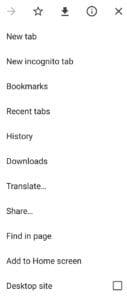
Pieskarieties “Vēsture”, lai skatītu savu interneta vēsturi.
Lapā Vēsture varat dzēst atsevišķus ierakstus, pieskaroties to attiecīgajām “X” ikonām ekrāna labajā pusē. Ja vēlaties dzēst vienumus lielapjomā, augšpusē būs jāpieskaras “Notīrīt pārlūkošanas datus…”.
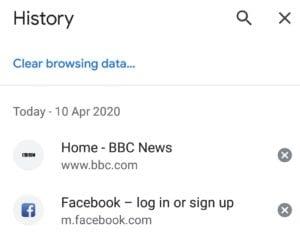
Pieskarieties ikonai “X”, lai dzēstu atsevišķus vienumus, vai “Notīrīt pārlūkošanas datus…”, lai dzēstu vienumus lielapjomā.
Lapā “Notīrīt pārlūkošanas datus” būs iespēja dzēst “Pārlūkošanas vēsturi”, “Sīkfailus un vietņu datus” un “Kešatmiņā saglabātos failus”. Lai dzēstu vēsturi, ir jāatlasa tikai “Pārlūkošanas vēsture”, taču citu opciju atlasīšana būs rūpīgāka un atbrīvosies no dažas papildu vietnei raksturīgas informācijas, piemēram, aktīvās pieteikšanās.
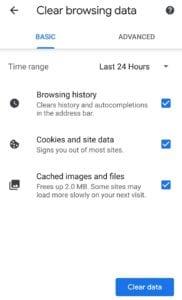
Atlasiet, kāda veida vietnes datus vēlaties dzēst.
Visbeidzot, pirms pieskaraties “Dzēst datus”, noteikti atlasiet laika periodu, uz kuru vēlaties attiekties dzēšana. Pēc noklusējuma pārlūkā Chrome tiek atlasītas pēdējās 24 stundas. Pieskarieties lejupvērstajai bultiņai blakus laika periodam, lai atvērtu nolaižamo lodziņu, pēc tam atlasiet, cik lielu daļu vēstures vēlaties dzēst.
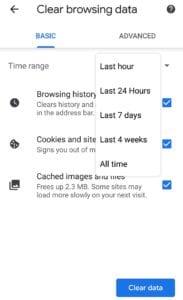
Atlasiet dzēšamo datu laika diapazonu.
Kad esat atlasījis dzēšamo datu veidus un dzēšanas laika periodu, apakšējā labajā stūrī pieskarieties “Dzēst datus”, lai dzēstu savu interneta vēsturi.
Šo darbību nevar atsaukt, tāpēc pirms vēstures dzēšanas pārliecinieties, vai nav nekā, pie kā vēlaties atgriezties vēlāk.
Padoms. Dzēšot pārlūkprogrammas vēsturi, neviena atvērtā cilne netiek aizvērta. Pirms vēstures dzēšanas neaizmirstiet aizvērt cilnes manuāli.
Pēc Android tālruņa saknes piekļuves iegūšanas jums ir pilnīga piekļuve sistēmai un varat palaist daudzu veidu lietotnes, kurām nepieciešama saknes piekļuve.
Android tālruņa pogas nav paredzētas tikai skaļuma regulēšanai vai ekrāna aktivizēšanai. Ar dažām vienkāršām izmaiņām tās var kļūt par īsinājumtaustiņiem ātrai fotoattēla uzņemšanai, dziesmu izlaišanai, lietotņu palaišanai vai pat ārkārtas funkciju aktivizēšanai.
Ja atstājāt klēpjdatoru darbā un jums steidzami jānosūta ziņojums priekšniekam, ko jums vajadzētu darīt? Izmantojiet savu viedtālruni. Vēl sarežģītāk — pārvērtiet savu tālruni par datoru, lai vieglāk veiktu vairākus uzdevumus vienlaikus.
Android 16 ir bloķēšanas ekrāna logrīki, lai jūs varētu mainīt bloķēšanas ekrānu pēc savas patikas, padarot bloķēšanas ekrānu daudz noderīgāku.
Android režīms “Attēls attēlā” palīdzēs samazināt video izmēru un skatīties to attēla attēlā režīmā, skatoties video citā saskarnē, lai jūs varētu darīt citas lietas.
Video rediģēšana operētājsistēmā Android kļūs vienkārša, pateicoties labākajām video rediģēšanas lietotnēm un programmatūrai, ko mēs uzskaitām šajā rakstā. Pārliecinieties, ka jums būs skaisti, maģiski un eleganti fotoattēli, ko kopīgot ar draugiem Facebook vai Instagram.
Android Debug Bridge (ADB) ir jaudīgs un daudzpusīgs rīks, kas ļauj veikt daudzas darbības, piemēram, atrast žurnālus, instalēt un atinstalēt lietotnes, pārsūtīt failus, root un flash pielāgotas ROM, kā arī izveidot ierīču dublējumkopijas.
Ar automātisko lietojumprogrammu klikšķināšanu. Jums nebūs daudz jādara, spēlējot spēles, izmantojot lietojumprogrammas vai veicot ierīcē pieejamos uzdevumus.
Lai gan nav brīnumlīdzekļa, nelielas izmaiņas ierīces uzlādes, lietošanas un glabāšanas veidā var būtiski palēnināt akumulatora nodilumu.
Tālrunis, ko daudzi cilvēki šobrīd iecienījuši, ir OnePlus 13, jo papildus izcilai aparatūrai tam ir arī funkcija, kas pastāv jau gadu desmitiem: infrasarkanais sensors (IR Blaster).







